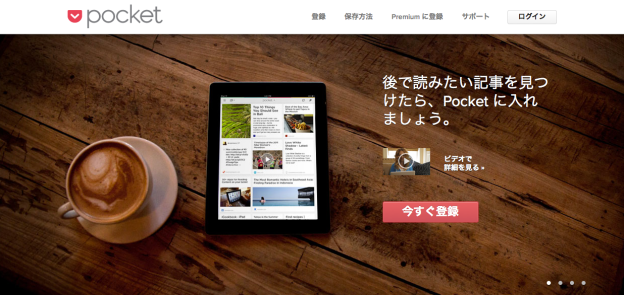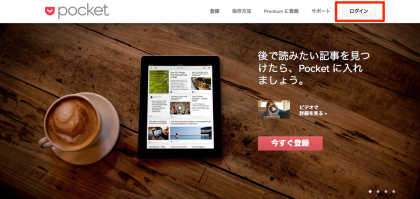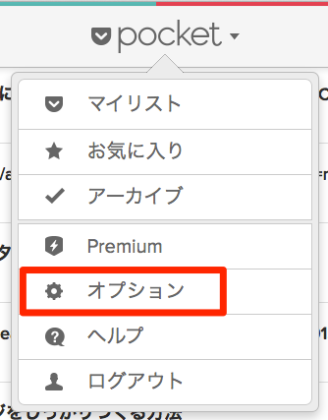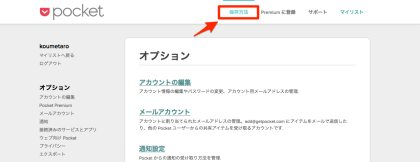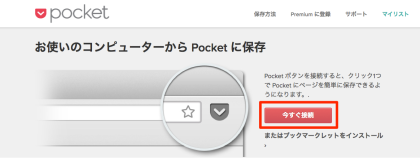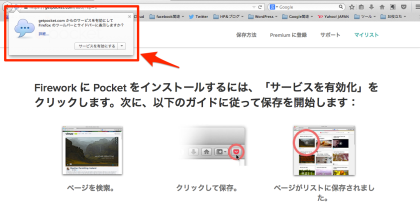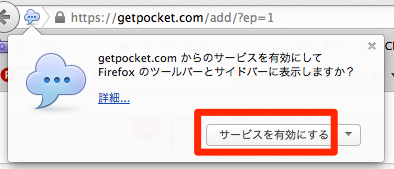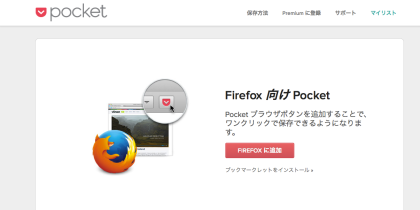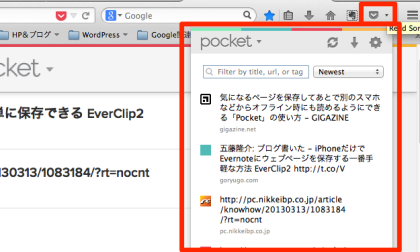「あとで読む」系のWebサービスで、ちまたですっかり主力となっているような「Pocket」ですよね。
私もちょこちょこと利用してます。
で、これまでブラウザはSafariで利用していのたですが、Firefoxでも利用したいと思ったところ、あれ?どうするんだっけ?って感じだったので、その方法の備忘録です。初心者用です。
FireworkにPocketをインストール〜サービスを有効化《その1》
※すいません、次の《その2》の方が、早そうです。
まずは、目的のブラウザ「Firefox」で操作します。
既にアカウントは取得しているという前提ですが、通常のPocketのサイトへアクセスして(→Pocket)、ログインすると、現在使っているマイリストが開いちゃうんですよね。
その画面からだと、どうすればいいのか分からなくなるんですが、「オプション」→「保存方法」と進むと、
“お使いのコンピューターから Pocket に保存”という項目が出てくるので、ここの「今すぐ登録」をクリックします。
次の画面で出てくる、左上の小さな画面の「サービスを有効にする」をクリックすると、
すぐにツールバーにpocketに保存するためのアイコンが表示されます。
これで良さそうですね。
あとは保存したいページを開いた状態で、このアイコンをクリックすればリストに保存されますね。
FireworkにPocketをインストール〜サービスを有効化《その2》
《その1》はちょっと分かりにくかったので、どうやらこちらから進んだ方が早そうです。
→Pocket: Firefox
ここでは「FIREFOX」をクリックすると、先ほどと同じように左上に小さな画面が出てくるので、ここで「サービスを有効にする」をクリックすると、pocketに保存するためのアイコンがツールバーに表示されますね。
FireworkにPocketをインストール〜アドオンで拡張機能の追加
上記のとは別に、アドオンで拡張機能の追加で、pocketの機能をブラウザ上で使えるようになります。
今回は、この拡張機能は追加しなかったのですが、こちらのサイトで詳しく説明されてます。
→「あとで読む」を便利にするサービス「Pocket」日本語版を使い倒してみた – GIGAZINE
アドオンのページはこちら。
→Pocket :: Add-ons for Firefox
ちなみに、アドオンで拡張機能を追加すると、ブラウザ上でメニューバーのアイコンから保存した記事を確認することができるんですね。
ただ、このような使い方は、今のところ予定はないので、今回はシンプルな上記の“サービスを有効化”で対応してます。
以上、Firefoxにpocketに保存する機能を追加する方法の備忘録でした。
最近、保存するばかりで、読んでない…